
发布时间:2022-10-13 来源:win7旗舰版 浏览量:
当u盘插上电脑的时候,明明是有声音但不显示,这是怎么回事,U盘还有一些重要的资料呢?该怎么解决这个u盘插上没反应的问题呢?接下来小编就给大家详细介绍u盘插入没反应的解决方法。
网友在网上说,把U盘拔下后 插到另一台笔记本上 开始显示右下角有图标 但是后来就图标消失了,好像没插一样这是怎么回事呢?那怎么解决u盘插上没反应,小编这就跟大家分享一篇解决u盘插上没反应的操作了。
解决u盘插上没反应图文
点击开始菜单,选择“控制面板”
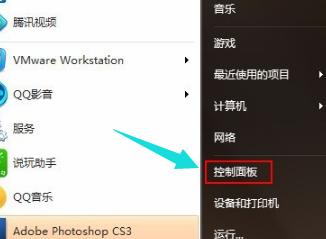
U盘图解详情(1)
在弹出的界面中,点击“管理工具”
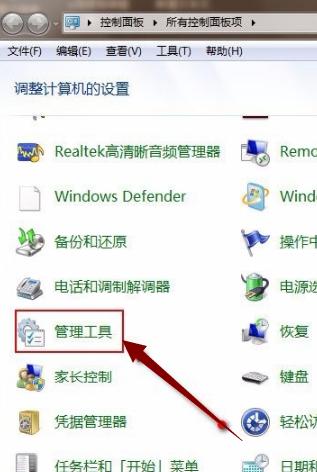
U盘图解详情(2)
弹出的管理工具窗口中,点击“服务”
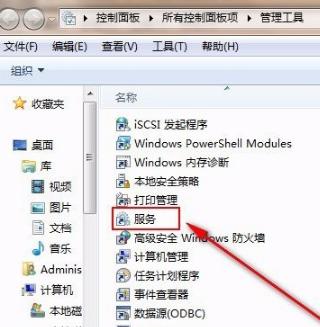
U盘图解详情(3)
弹出的服务窗口中,找到Plug And Play(即插即用服务)
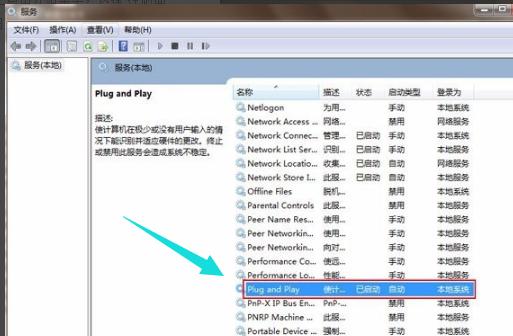
U盘图解详情(4)
在服务状态设置为“已启动”,点击“确定”保存
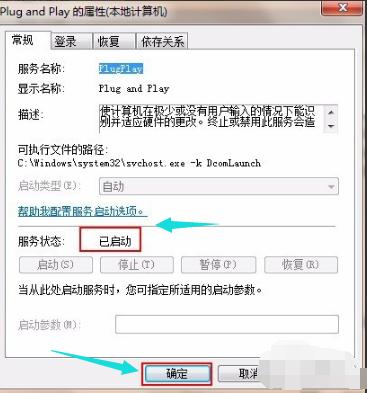
U盘图解详情(5)
以上就是解决u盘插入电脑没反应的方法,类似情况的用户可以参照上面步骤尝试操作。
使用u盘启动工具这就是为了预防在电脑不能正常启动情况下使用的一种工具,使用u盘启动工具的作用就是用
怎样用u盘安装win7系统好呢?其实U盘安装操作系统Windows7的过程,无非就是下载好系统镜像
这里就以系统之家U盘制作工具说明是怎么制作u盘启动盘的。还不懂得如何制作U盘启动盘的用户朋友们,赶
mmc为组策略等框架程序提供了一个运行平台,但是有时我们在打开组策略编辑器的时候却提示“mmc无法
本站发布的ghost系统仅为个人学习测试使用,请在下载后24小时内删除,不得用于任何商业用途,否则后果自负,请支持购买微软正版软件!
如侵犯到您的权益,请及时通知我们,我们会及时处理。Copyright @ 2018 斗俩下载站(http://www.doulia.cn) 版权所有 xml地图 邮箱: